إذهب إلى قسم "العناصر" من القائمة.
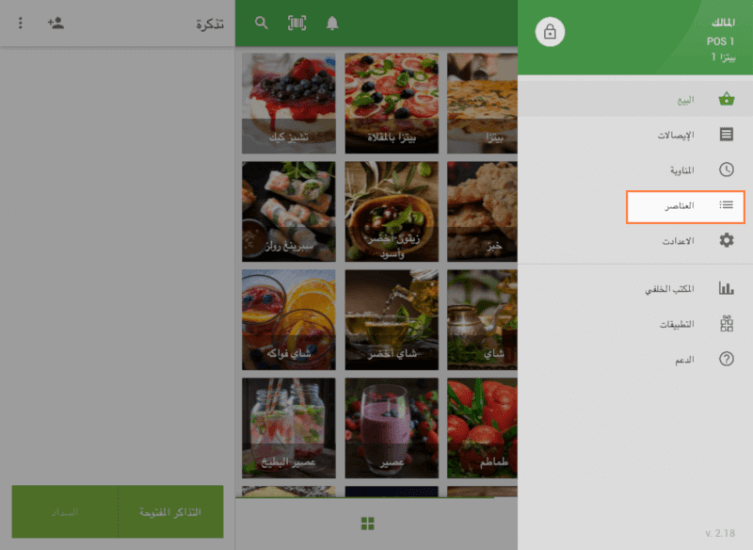
سوف ترى قائمة العناصر مع كمية المخزون الحالي تحت إسم كل عنصر. سوف تظهر العناصر التي تم إيقاف خيار "تعقب المخزون" لها مع رمز "-".
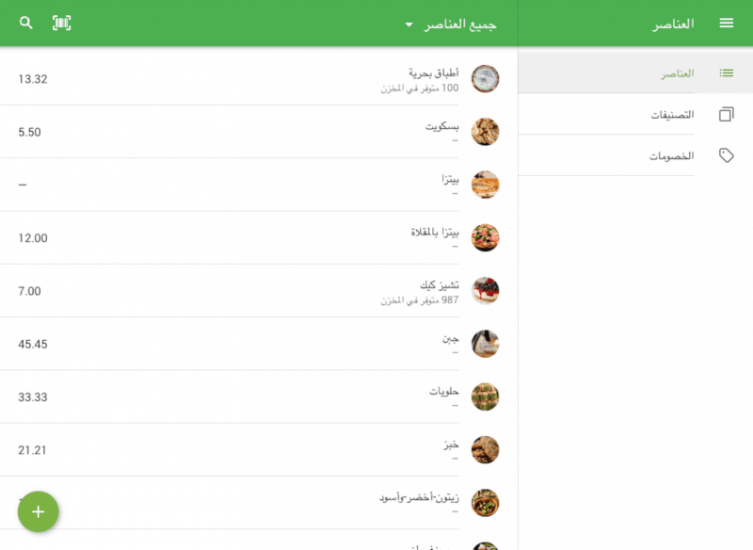
لتغيير كمية المخزون، قم بالضغط على العنصر المطلوب من القائمة.
إذا قمت بإختيار عنصر لا يتم تعقب مخزونه، قم بتفعيل خيار "تعقب المخزون" في قسم المخزون. قم بطباعة الرقم في حقل "في المخزن".
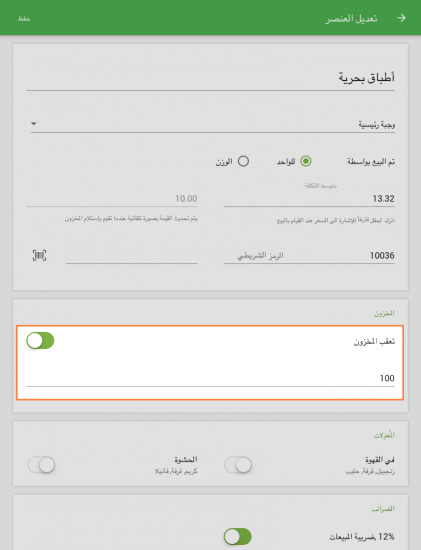
بإمكانك أيضاً تعديل أو إدخال رقم في حقل "التكلفة".
ملاحظة: إذا كان الخيار "تتبع المخزون" مفعلاً للعنصر وكان لديك إشتراك إدارة المخزون المتقدم مفعل، فإن حقل التكلفة لن يكون مفعلاً ولكن سيتم حسابه بصورة تلقائية كمتوسط التكلفة.
للعناصر ذات المتغيرات، بإمكانك تحديد المخزون لكل متغير. في قائمة العناصر سيتم عرض مجموع الأرقام التي في المخزن لجميع المتغيرات.
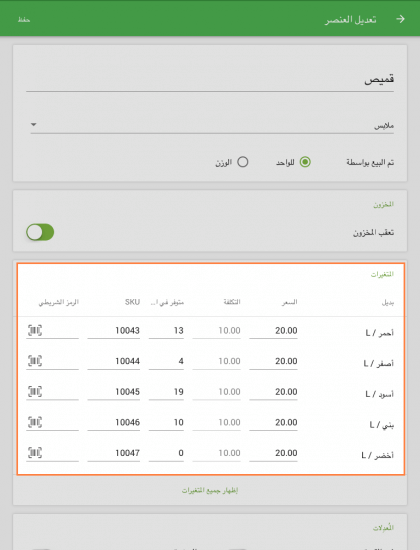
في حالة عد توفر الإتصال بالإنترنت (وضع أوفلاين)، لن يتم عرض المخزون في فائمة العناصر.
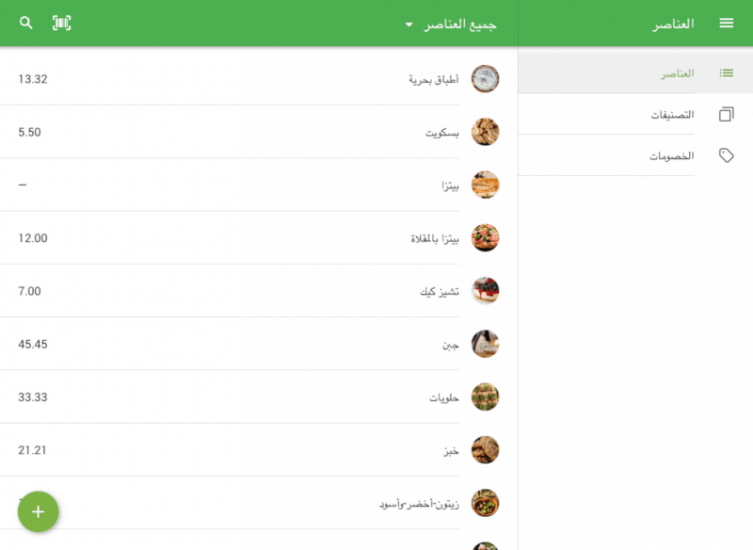
إنظر أيضاً: